windows10怎么手机投屏 Windows 10内置功能手机投屏步骤
更新时间:2023-09-28 16:09:16作者:xiaoliu
windows10怎么手机投屏,Windows 10内置了手机投屏功能,使得用户可以方便地将手机屏幕投射到电脑屏幕上,通过手机投屏,用户不仅可以在更大的屏幕上查看手机内容,还能够方便地进行演示、展示或者与他人共享手机上的内容。手机投屏步骤简单易懂,只需几个简单的设置,即可实现手机屏幕投影。这个功能的出现,不仅为用户提供了更好的用户体验,还为用户带来了更多的便利和效率。
操作方法:
1.首先点击Windows 10任务栏右下方,在呼出的通知栏中点击“连接”。再点击“投影到此电脑”。
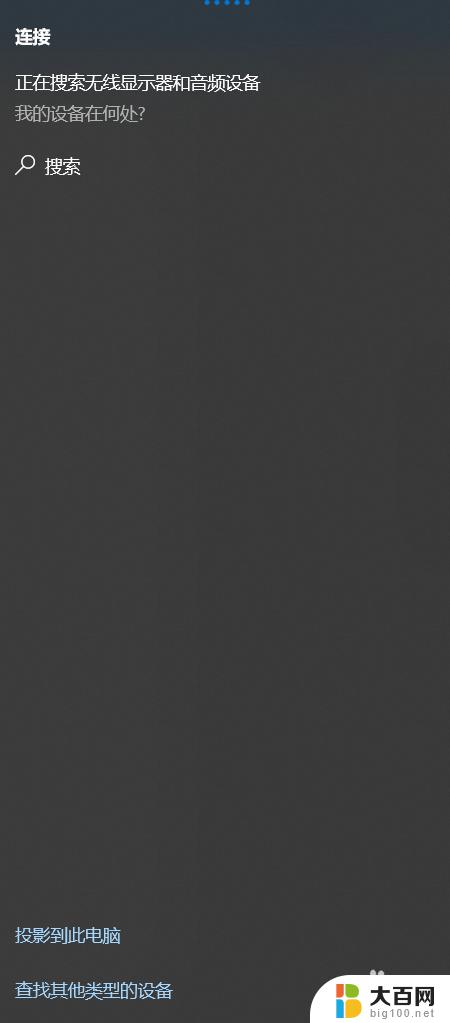
2.在弹出的设置窗口中按示意图进行设置。
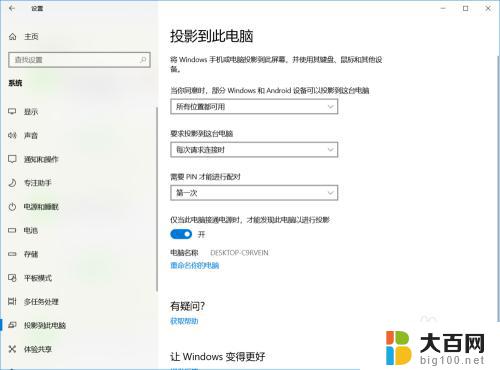
3.然后再手机功能菜单中点击“多屏互动”,该按钮可能默认隐藏。可通过设置调出。有些手机叫“屏幕共享”。记住手机和电脑要在同一局域网下,然后手机即可搜索到电脑。点击设备进行连接
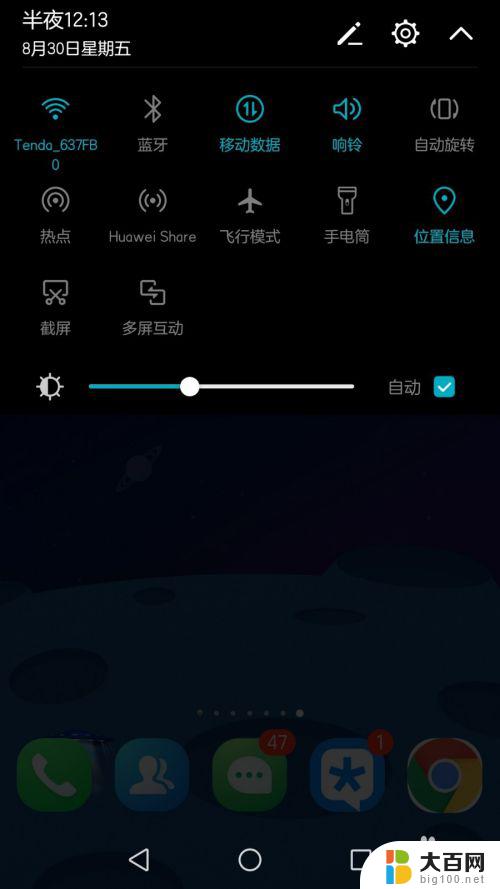
4.最后在电脑屏幕将会显示数字PIN,在手机上输入就能投屏到电脑上。

以上就是关于 Windows 10 怎么用手机进行投屏的全部内容,如果您遇到了同样的问题,可以按照小编提供的方法来解决。
windows10怎么手机投屏 Windows 10内置功能手机投屏步骤相关教程
- win10共享屏幕到手机 Windows 10如何实现手机投屏功能
- iphone手机怎么投屏电脑 苹果手机投屏到win10电脑方法
- 苹果怎么电脑投屏 苹果手机投屏到win10电脑
- 电脑能投屏么 win10投屏功能怎么使用
- 怎么投屏苹果手机到电脑 苹果手机如何无线投屏到win10电脑
- windows10 手机连接 Windows10 系统手机连接电脑步骤
- 苹果投屏win10电脑 苹果手机如何在win10电脑上投屏播放
- 电脑投影怎么投 win10投屏功能设置指南
- 怎么将苹果手机投屏到电脑上 苹果手机如何通过AirPlay投屏到Win10电脑上
- 苹果手机可以投屏到电脑么 win10电脑如何接收苹果手机投屏
- win10c盘分盘教程 windows10如何分区硬盘
- 怎么隐藏win10下面的任务栏 Win10任务栏如何隐藏
- win10系统文件搜索功能用不了 win10文件搜索功能无法打开怎么办
- win10dnf掉帧严重完美解决 win10玩地下城掉帧怎么解决
- windows10ie浏览器卸载 ie浏览器卸载教程
- windows10defender开启 win10怎么设置开机自动进入安全模式
win10系统教程推荐
- 1 windows10ie浏览器卸载 ie浏览器卸载教程
- 2 电脑设置 提升网速 win10 如何调整笔记本电脑的网络设置以提高网速
- 3 电脑屏幕调暗win10 电脑屏幕调亮调暗设置
- 4 window10怎么一键关机 笔记本怎么使用快捷键关机
- 5 win10笔记本怎么进去安全模式 win10开机进入安全模式步骤
- 6 win10系统怎么调竖屏 电脑屏幕怎么翻转
- 7 win10完全关闭安全中心卸载 win10安全中心卸载教程详解
- 8 win10电脑怎么查看磁盘容量 win10查看硬盘容量的快捷方法
- 9 怎么打开win10的更新 win10自动更新开启教程
- 10 win10怎么关闭桌面保护 电脑屏幕保护关闭指南